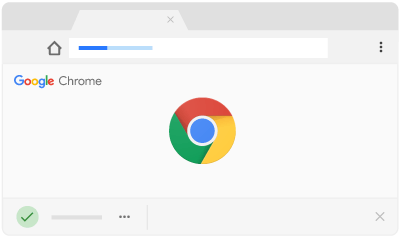
For brukere av Google Chrome, nedlasting av filer på Google Chrome har en distinkt opplevelse; annet enn det faktum at nedlastede filer kunne lagres og åpnes på Chrome (eller åpnes rett opp fra en tilknyttet applikasjon).
Det er tider når vi godtar flere nedlastinger på nettleserne våre; Chrome er selvfølgelig en nettleser, og kan derfor tillate flere nedlastinger, bare ikke slik brukere er vant til.
Relatert:
- iPhone kan ikke motta anrop eller tekstmeldinger, her er den virkelige løsningen
- 10 Beste Cleaner-programvare for din Mac
- Slik fikser du "iMessage Waiting For Activation"
- Slik fikser du ingen tekst- eller meldingsvarsler eller lyder på iPhone
- Slik får du tilbake Emoji-tastaturet på din iPhone
Dette har ført til at brukere velger andre nettlesere som en nettleser for når de skal laste ned flere filer. Dette betyr ikke at Google Chrome ikke kan gjøre det samme.
Det betyr bare at Google Chrome tar sikkerhetstiltak mot flere nedlastinger; det beskytter brukeren mot ondsinnede nettsteder, som vil bruke flere nedlastingsvinduer til å spre virus og annet skadelig uønsket materiale.
Med funksjonen for nedlasting av flere filer slått på i en nettleser, vil nettsteder prøve å laste ned flere filer når de kan.
Selv om intensjonen bak det er ærlig og med hensikt mesteparten av tiden, vil noen lyssky nettsteder definitivt bruke funksjonen for å få filer du ikke vil ha til enheten din, eller enda verre, en virus.
Google Chrome ønsker ikke det, og det er grunnen til at det ikke tillater flere nedlastinger som standard, og skjulte muligheten for å tillate det ute av syne.
Hvis du virkelig vil at nettstedene du besøker skal laste ned flere filer på Google Chrome, er det en måte, og dette innlegget vil vise deg hvordan.
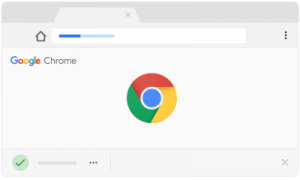
Slik aktiverer du flere filnedlastinger i Google Chrome
Rett opp, for å endre innstillingene på Google Chrome slik at du kan ha flere nedlastinger på enheten din. Det første du må gjøre er selvfølgelig å åpne Chrome browser.
Mens du er i nettlesermiljøet, gå inn i Meny som du finner i øvre høyre hjørne av skjermen; i menyen, velg innstillinger.
Alternativt kan du få tilgang til innstillingene til Chrome ved å åpne adressefeltet og skrive inn chrome: // settings (det er lurt hvis en nerdete måte å få tilgang til innstillingene på)
Når du er i innstillingene, vil du rulle ned til bunnen av skjermen for å finne Avansert; velg den og gå inn i Seksjon for personvern og sikkerhet. Mens du er der, velg Innholdsinnstillinger.
I innholdsinnstillinger-skjermen velger du automatiske nedlastinger. Når du gjør det, vil du se én av to innstillinger: "Ikke la noen nettsteder laste ned flere filer automatisk"Eller"Spør når et nettsted prøver å laste ned filer automatisk etter den første filen (anbefalt)".
Hvis det er det tidligere innstillingsalternativet, må du velge vippebryteren for å aktivere flere filnedlastinger; hvis det er det siste innstillingsalternativet, trenger du ikke å foreta deg noe mer, da det betyr at innstillingene allerede er aktivert.
Lukk Innstillinger-vinduet når du er ferdig, og du har flere filnedlastinger aktivert. En annen ting å merke seg er at du kan blokkere eller tillate flere filnedlastinger per nettsted.
For å gjøre det, bare gå inn i Automatisk nedlastingsvindu, ser du muligheten til blokkere eller tillate bestemte individuelle nettsteder. Dette er nyttig når du er sikker på at du ikke vil at enkelte nettsteder skal beholdes laster ned filer i bakgrunnen.
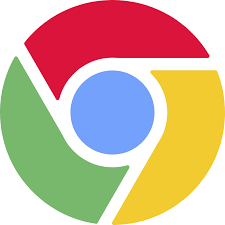






Legg igjen en kommentar